 VeryPDF PDFCrop可以对一些文件进行裁剪的操作。VeryPDF PDFCrop允许用户根据需要手动绘制切割标记或生成切割标记表。
VeryPDF PDFCrop可以对一些文件进行裁剪的操作。VeryPDF PDFCrop允许用户根据需要手动绘制切割标记或生成切割标记表。
功能介绍:
将选定的PDF页面剪切为多个部分。
预览主界面上的效果。
放大和缩小当前PDF页面。
提供三种模式来精确剪切PDF页面:自动模式、手动模式和微调模式。
支持页面范围设置。
删除选定的PDF页面。
从任何PDF页面中提取任何部分。
删除或保留未剪切的PDF页面。
以不同的方式裁剪每个PDF页面。
重新排序从每一页上剪下的部分。
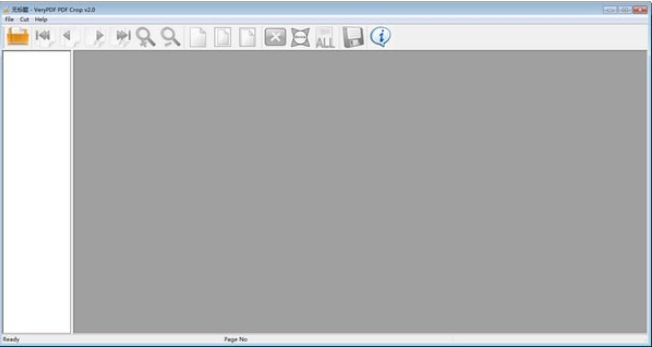


 微软电脑管家
微软电脑管家
2024-10-14
 360安全卫士官方版
360安全卫士官方版
2024-10-18
 金山毒霸
金山毒霸
2024-10-15
 2345安全卫士
2345安全卫士
2024-10-18
 VeryPDF PDFCrop可以对一些文件进行裁剪的操作。VeryPDF PDFCrop允许用户根据需要手动绘制切割标记或生成切割标记表。
VeryPDF PDFCrop可以对一些文件进行裁剪的操作。VeryPDF PDFCrop允许用户根据需要手动绘制切割标记或生成切割标记表。
功能介绍:
将选定的PDF页面剪切为多个部分。
预览主界面上的效果。
放大和缩小当前PDF页面。
提供三种模式来精确剪切PDF页面:自动模式、手动模式和微调模式。
支持页面范围设置。
删除选定的PDF页面。
从任何PDF页面中提取任何部分。
删除或保留未剪切的PDF页面。
以不同的方式裁剪每个PDF页面。
重新排序从每一页上剪下的部分。
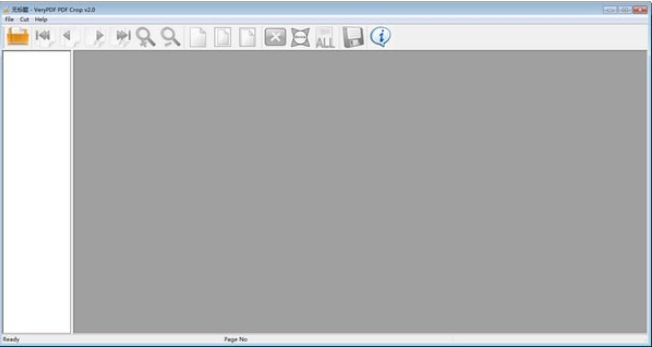
将PDF页面分成小块
verypdf advanced pdf page cut不仅可以手动设置水平或垂直剪切标记,还可以指定带有x行和y列的剪切标记表。
跨平台平稳运行
Verypdf高级PDF页面剪切能够顺利运行Windows和Mac OS X系统。这两个系统上的操作是相同的,这意味着如果您能够掌握如何使用Windows版本,您将能够自由使用Mac版本。
将当前页中的操作应用于特定页
Verypdf高级PDF页面剪切支持在不同的页面上执行不同的操作。更改当前页面后,可以将更改应用于PDF文档的奇数页、偶数页或特定页。

大小:4.51 MB|更新: 2019-01-29


125MB|2024-11-22
查看下载

3.1MB|2024-11-13
查看下载

383MB|2024-11-15
查看下载

27.6MB|2024-11-22
查看下载

207MB|2024-09-24
查看下载

187MB|2024-11-14
查看下载 X
X
 微博认证登录
微博认证登录
 QQ账号登录
QQ账号登录
 微信账号登录
微信账号登录

 VeryPDF PDFCropv2.0官方正式版
VeryPDF PDFCropv2.0官方正式版
